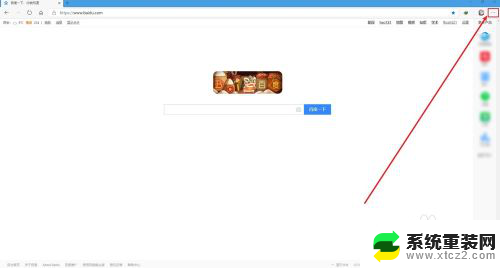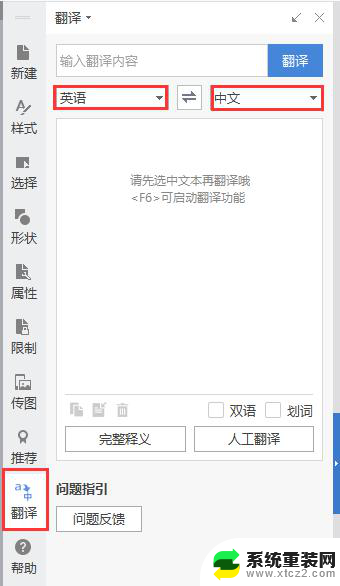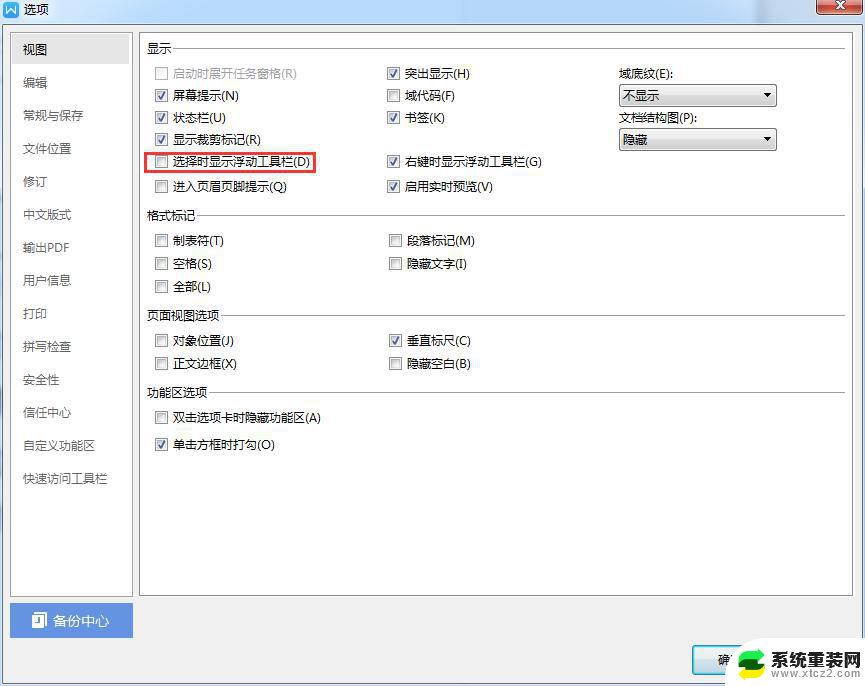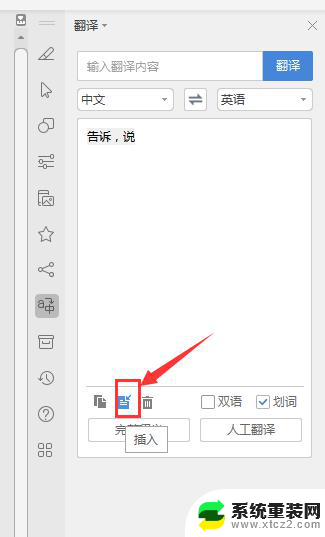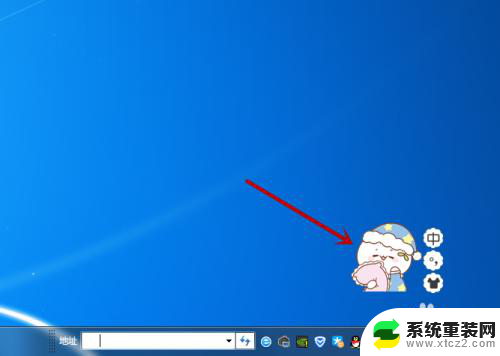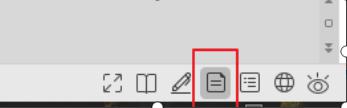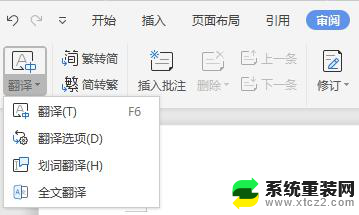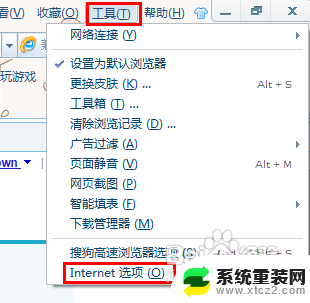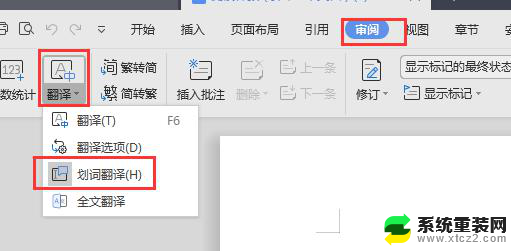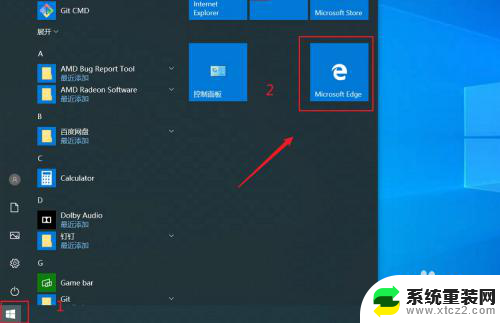网页的翻译功能在哪 Edge浏览器怎样设置自动翻译网页
更新时间:2023-12-10 10:51:41作者:xtliu
随着全球化的不断发展,人们在互联网上获取信息的需求越来越大,随之而来的语言障碍也成为了一个不可忽视的问题。幸运的是现在许多网页浏览器都提供了自动翻译网页的功能,使得我们能够轻松地浏览并理解其他语言的网页内容。而在Edge浏览器中,也有着方便实用的翻译功能。通过简单的设置,我们可以轻松地将网页内容翻译成我们所擅长的语言,提供了更加便捷的浏览体验。本文将介绍Edge浏览器中如何设置自动翻译网页,为我们带来更广阔的信息世界。
操作方法:
1.首先打开Edge浏览器。如图:
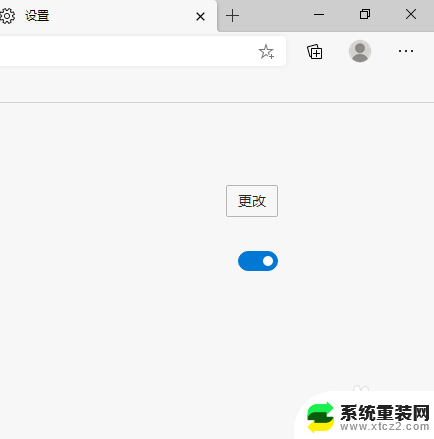
2.点击右上角“设置及其他”按钮。如图:
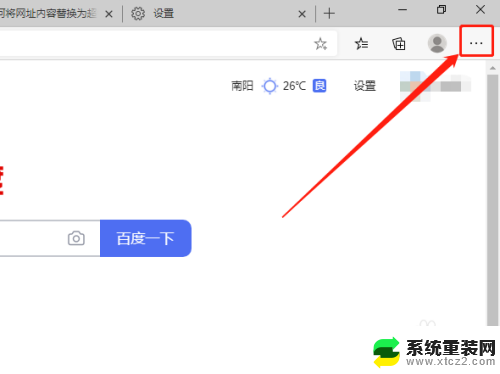
3.在下拉菜单中,点击“设置”选项。如图:
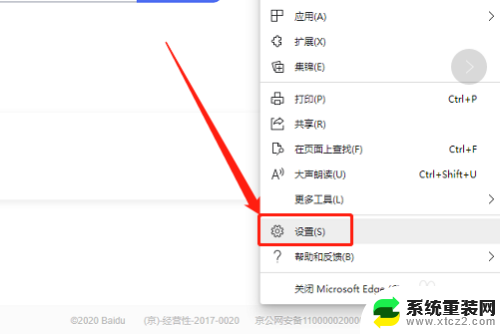
4.在左侧,点击“语言”选项。如图:
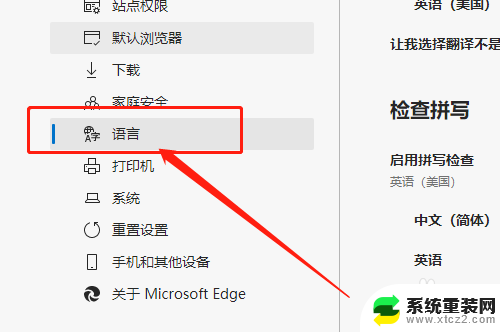
5.然后,在右侧点击打开“让我选择翻译不是我所阅读的语言的页面”按钮即可。如图:
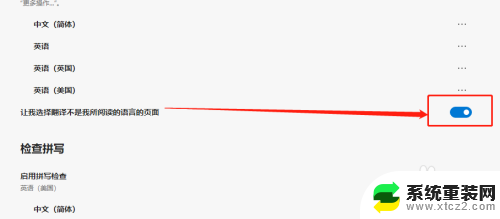
以上是关于网页翻译功能的全部内容,如果遇到相同情况的用户,可以按照以上方法解决。